win11安装安卓app教程
- 分类:win11 发布时间: 2021年12月11日 11:37:00
微软发布的最新版的win11系统是支持安装安卓app功能的,这也是吸引很多人下载安装体验的原因之一.有网友不知道win11如何安装安卓app,下面小编就教下大家win11安装安卓app教程.
1.首先,我们要确保自己的电脑支持虚拟机。
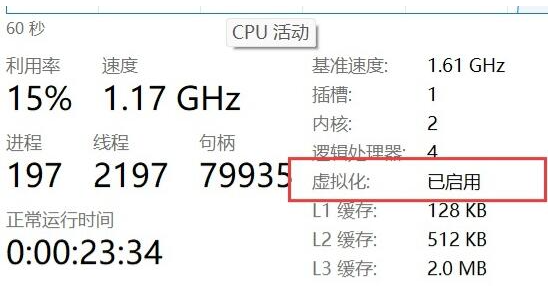
2.如果未打开,可通过windows功能将其打开。
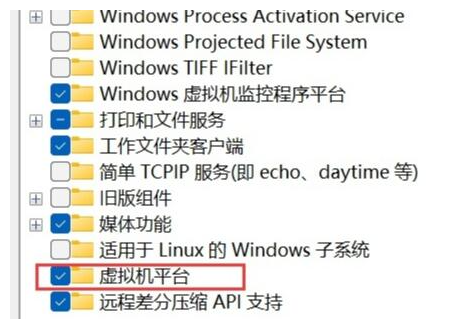
3.接着我们去系统设置中将区域更改为“美国”。
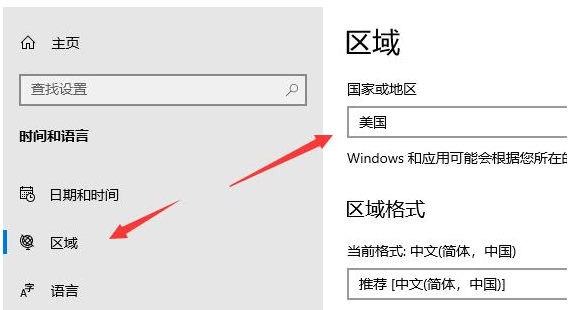
4.修改完成后进入微软商店,下载“WindowsSubsystemforAndroid?withAmazonAppstore”应用。
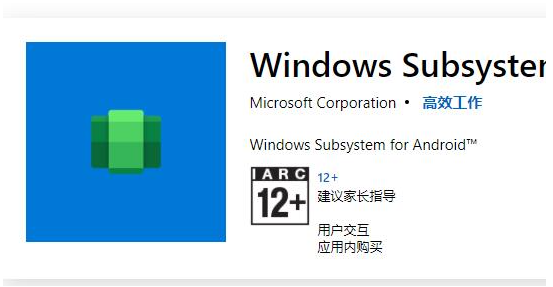
5.下载完成后打开该软件。
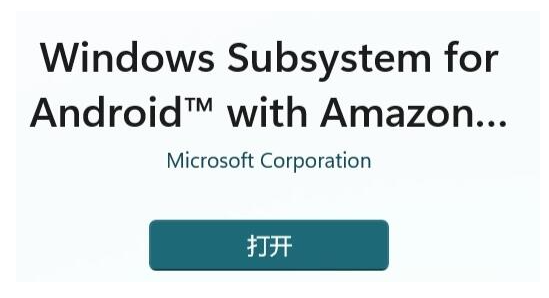
6.根据提示完成设置,进入以下界面后就可以关闭了。
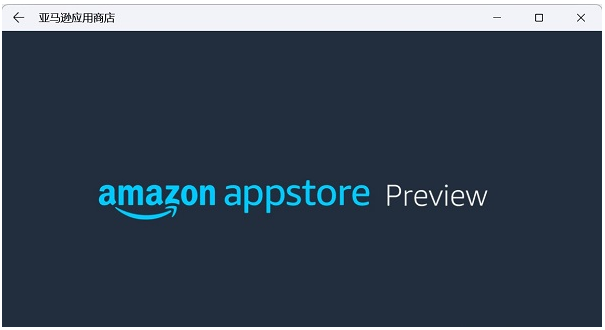
7.然后我们点开开始菜单,搜索“Android”,打开最佳匹配的设置。
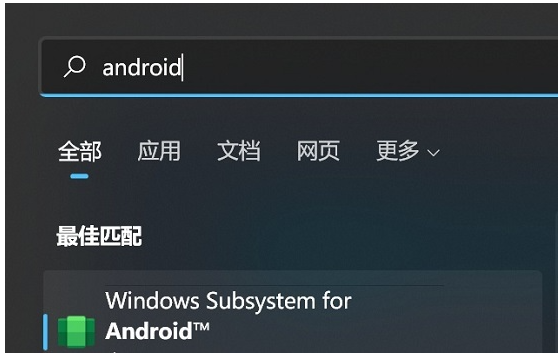
8.在其中开启开发人员模式,确认已连接到ADB。保存ADB前的地址。
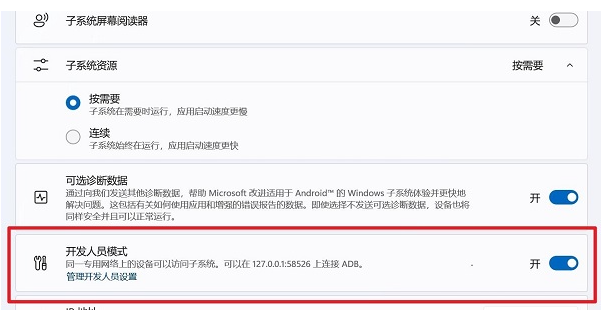
9.然后打开"windowspowershell",输入"adbconnect 127.0.0.1:58526(在计算机上填入端口)。
10.接着输入“adbinstall./coolapk.apk(这里的coolapk.apk是我们准备的安卓安装包,也是我们想安装的应用名称)
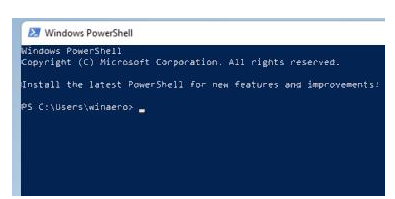
11.最后软件就会自动为你安装安卓应用了,安装完成后即可在win11中运行安卓app。
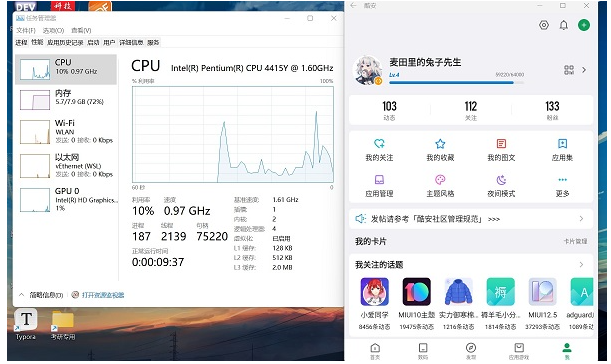
12.此外,只有最新的win11才能使用此功能,因此如果您想使用它,您需要更新最新的win11。
以上就是win11安装安卓app教程,希望能帮助到大家。
猜您喜欢
- win11更新并关机怎么取消2022/04/05
- win11任务管理器在哪里打开2022/02/20
- win11怎么关闭自动更新系统更新..2021/08/29
- win11任务栏堆叠展开怎么办2022/06/01
- win11开机桌面假死的解决教程..2022/02/16
- windows11原版镜像下载安装教程..2022/01/03
相关推荐
- win11wifi图标不见了的解决教程.. 2022-01-27
- win11 cpu支持列表详细介绍 2022-02-19
- 电脑怎么才能收到win11的推送.. 2021-12-24
- 一键重装win11系统步骤 2022-06-27
- 电脑win11重装系统步骤 2021-11-17
- win11蓝屏DPC WATCHDOG VIOLATION怎么.. 2022-02-01




 粤公网安备 44130202001059号
粤公网安备 44130202001059号